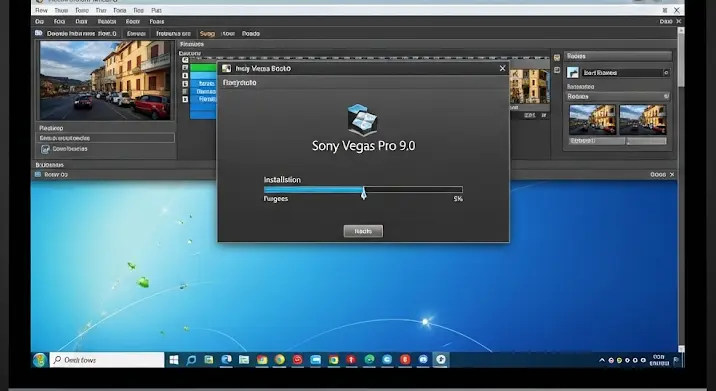
Üdvözlünk, videószerkesztő kollégák és hobbisok! Bizonyára már ti is hallottátok a mondást: „a régi motorosok a legjobbak.” Ez pedig hatványozottan igaz a szoftverek világában is. Bár a technológia szélsebesen fejlődik, vannak programok, amelyek a mai napig megállják a helyüket, és sokak szívébe belopták magukat. Ilyen a **Sony Vegas Pro 9.0** is. Ez a verzió rengeteg alkotó számára volt az első komolyabb lépés a professzionális videószerkesztés világába, köszönhetően intuitív felületének és robusztus képességeinek.
De mi van akkor, ha egy kicsit régebbi, de még mindig megbízható operációs rendszert, mint a **Windows 7 (64-bit)** használsz, és szeretnéd telepíteni ezt a klasszikust? Nos, szerencsére a folyamat nem ördöngösség, de igényel némi előkészületet és odafigyelést. Ebben a részletes útmutatóban lépésről lépésre végigvezetlek a teljes telepítési folyamaton, eloszlatva minden kétséget és segítve a lehetséges akadályok leküzdésében. Készülj fel, hogy újra életet lehelj kedvenc videószerkesztődbe!
Miért Pont a Sony Vegas Pro 9.0?
Mielőtt belevágnánk a sűrűjébe, érdemes feltenni a kérdést: miért választaná valaki még ma is a **Vegas Pro 9.0**-át, amikor ennél sokkal újabb verziók is léteznek? A válasz egyszerű: **stabilitás**, **erőforrás-hatékonyság** és a **bizonyított megbízhatóság**. A 9-es verzió egy igazi mérföldkő volt a Vegas történetében, bevezetve olyan funkciókat, mint a fejlett Blu-ray authoring, a professzionális színkorrekciós eszközök és a 64-bites operációs rendszereken való jobb teljesítmény támogatása (bár maga a szoftver alapvetően 32-bites maradt, nagyszerűen futott 64-bites környezetben).
Ez a verzió kiváló választás azoknak, akik egy stabil, kevésbé erőforrás-igényes, de mégis professzionális szintű **videószerkesztő programra** vágynak, különösen, ha régebbi hardverrel rendelkeznek, vagy egyszerűen ragaszkodnak a már megszokott és bevált felülethez.
Előkészületek: A Sikeres Telepítés Alapjai
Mielőtt rányomnánk a „Telepítés” gombra, néhány fontos lépést meg kell tennünk a zökkenőmentes folyamat érdekében. Ezek az előkészületek garantálják, hogy a **Vegas Pro 9.0** problémamentesen fusson a **Windows 7 (64-bit)** rendszereden.
1. Rendszerkövetelmények Ellenőrzése
Bár a Vegas Pro 9.0 nem a legmodernebb program, azért vannak minimális elvárásai:
- Operációs rendszer: Microsoft Windows XP SP3 (32-bit), Windows Vista SP2 (32- vagy 64-bit) vagy **Windows 7 SP1 (32- vagy 64-bit)**. Nekünk ez utóbbi a fontos.
- Processzor: 1 GHz processzor (HD videókhoz 2 GHz vagy több ajánlott).
- RAM: 1 GB RAM (HD videókhoz 2 GB vagy több ajánlott).
- Merevlemez: 200 MB szabad hely a telepítéshez.
- Grafikus kártya: NVIDIA, AMD/ATI vagy Intel GPU hardveres gyorsításhoz (opcionális, de ajánlott).
- Egyéb: DirectX 9.0c vagy újabb, Microsoft .NET Framework 3.5 SP1 (gyakran a Windows frissítések részeként települ).
Ellenőrizd, hogy a rendszered megfelel-e ezeknek az elvárásoknak. Különösen a **.NET Framework** megléte és aktualitása kulcsfontosságú lehet.
2. Telepítőfájl Beszerzése
Győződj meg róla, hogy a **Sony Vegas Pro 9.0 telepítőfájlja** rendelkezésedre áll. Fontos, hogy ezt megbízható és legális forrásból szerezd be, hogy elkerüld a rosszindulatú szoftvereket. A telepítő általában egy `.exe` fájl formájában található meg.
3. Felhasználói Fiókok Felügyelete (UAC) Ideiglenes Kikapcsolása
A **Windows 7** bevezetett egy biztonsági funkciót, az UAC-t (User Account Control), amely néha akadályozhatja a régebbi programok telepítését. A zökkenőmentes telepítés érdekében javasolt ideiglenesen kikapcsolni az UAC-t:
- Nyisd meg a Vezérlőpultot (Control Panel).
- Válaszd a Felhasználói fiókok és családbiztonság (User Accounts and Family Safety) lehetőséget, majd a Felhasználói fiókok (User Accounts) menüpontot.
- Kattints a „Felhasználói Fiókok Felügyeletének be- és kikapcsolása” (Change User Account Control settings) linkre.
- Húzd a csúszkát a legalacsonyabb szintre („Soha ne értesíts” / „Never notify”).
- Indítsd újra a számítógépedet.
Ne feledd, a telepítés után érdemes visszakapcsolni az UAC-t a biztonságod érdekében!
4. Adminisztrátori Jogok
A **Sony Vegas Pro 9.0** telepítéséhez rendszergazdai jogokra van szükség. Győződj meg róla, hogy a felhasználói fiókod rendelkezik ezekkel a jogosultságokkal, vagy telepítés előtt jelentkezz be egy adminisztrátori fiókba.
Lépésről Lépésre: A Telepítési Folyamat
Most, hogy mindent előkészítettünk, jöhet a tényleges **telepítés**. Kövesd az alábbi lépéseket figyelmesen:
1. Telepítő Futtatása Rendszergazdaként
Keresd meg a letöltött **Vegas Pro 9.0 telepítőfájlt** (általában `setup.exe` vagy hasonló). Kattints rá jobb egérgombbal, majd válaszd a „Futtatás rendszergazdaként” (Run as administrator) opciót. Ez kulcsfontosságú ahhoz, hogy a telepítő hozzáférjen a rendszerfájlokhoz.
2. Nyelv Kiválasztása és Licencszerződés Elfogadása
A telepítő elindul, és valószínűleg elsőként a telepítés nyelvét kérdezi. Válaszd ki a számodra megfelelőt (pl. Angol). Ezután megjelenik a licencszerződés (EULA). Olvasd el (vagy görgesd végig), majd jelöld be az „I accept the terms in the license agreement” (Elfogadom a licencszerződés feltételeit) négyzetet, és kattints a „Next” gombra.
3. Telepítési Típus Kiválasztása
Ezen a ponton választhatsz a „Typical” (Tipikus) és a „Custom” (Egyéni) telepítés között. Javasolt az „Custom” választása, mert ez nagyobb kontrollt biztosít a telepítési hely felett. Ha a „Typical” opciót választod, a program alapértelmezett helyre települ, ami a **Windows 7 (64-bit)** rendszeren általában a `C:Program Files (x86)SonyVegas Pro 9.0` mappa lesz.
4. Telepítési Útvonal Megadása
Ha az „Custom” telepítést választottad, megadhatod, hová szeretnéd telepíteni a programot. Az alapértelmezett útvonal a **64-bites Windows 7** rendszeren a `C:Program Files (x86)SonyVegas Pro 9.0` mappa lesz. Ezt általában érdemes meghagyni, kivéve, ha nagyon indokolt a változtatás (pl. kevés hely a C meghajtón). Kattints a „Next” gombra.
5. Parancsikonok Létrehozása
A telepítő megkérdezi, hogy szeretnél-e parancsikont az Asztalon (Desktop shortcut) és/vagy a Programok menüben (Program menu shortcut). Javasolt mindkettőt bejelölni a könnyebb hozzáférés érdekében. Kattints a „Next” gombra.
6. Telepítés Elindítása
Minden beállítás megtörtént! Most már csak a „Install” (Telepítés) gombra kell kattintanod. A telepítő megkezdi a fájlok másolását és a szükséges rendszerbeállítások elvégzését. Ez néhány percig eltarthat, attól függően, hogy milyen gyors a számítógéped.
7. Telepítés Befejezése
Amikor a telepítés befejeződött, egy üzenet fogad, hogy a **Sony Vegas Pro 9.0** sikeresen települt. Kattints a „Finish” (Befejezés) gombra.
A Telepítés Után: Első Lépések és Finomhangolás
Gratulálok! A **Sony Vegas Pro 9.0** most már telepítve van a **Windows 7 (64-bit)** rendszereden. De még nem végeztünk teljesen. Íme, néhány fontos lépés, amit a telepítés után érdemes megtenni:
1. Aktiválás
A **Vegas Pro 9.0** egy professzionális szoftver, ami licenckulcsot igényel. Amikor először indítod el a programot, valószínűleg kérni fogja a sorozatszámot (serial number) és a regisztrációs adatokat. Győződj meg róla, hogy rendelkezel egy érvényes licenckulccsal, és kövesd az utasításokat az aktiváláshoz. Ehhez internetkapcsolatra lehet szükséged.
2. UAC Visszaállítása
Ahogy korábban említettük, a biztonság érdekében állítsd vissza az UAC-t az eredeti szintjére (vagy legalábbis ne a „Soha ne értesíts” legyen beállítva). Ehhez ismételd meg az UAC kikapcsolásánál leírt lépéseket, és húzd a csúszkát az általad preferált szintre.
3. Kompatibilitási Mód Ellenőrzése (Ha Szükséges)
Bár a **Vegas Pro 9.0** stabilan fut a **Windows 7 (64-bit)** rendszereken, ritka esetekben előfordulhat, hogy szükség van a kompatibilitási mód beállítására. Ha problémákat tapasztalsz az indítással vagy a működéssel, próbáld meg a következőket:
- Kattints jobb egérgombbal a Vegas Pro 9.0 parancsikonjára vagy az `vegas90.exe` fájlra (a telepítési mappában).
- Válaszd a „Tulajdonságok” (Properties) menüpontot.
- Lépj a „Kompatibilitás” (Compatibility) fülre.
- Jelöld be a „Program futtatása kompatibilitási módban” (Run this program in compatibility mode for) négyzetet, és válaszd a „Windows Vista SP2” vagy a „Windows XP SP3” opciót.
- Jelöld be a „Program futtatása rendszergazdaként” (Run this program as an administrator) négyzetet is.
- Kattints az „Alkalmaz” (Apply), majd az „OK” gombra.
4. GPU Gyorsítás Beállítása
Ha a grafikus kártyád támogatja, érdemes kihasználni a hardveres gyorsítást a gyorsabb renderelés és lejátszás érdekében.
- Indítsd el a **Vegas Pro 9.0**-át.
- Menj az „Options” (Beállítások) menübe, majd a „Preferences” (Beállítások) almenübe.
- Keresd meg a „Video” (Videó) fület.
- A „GPU acceleration of video processing” (Videófeldolgozás GPU gyorsítása) legördülő menüben válaszd ki a grafikus kártyádat.
- Kattints az „OK” gombra, és indítsd újra a Vegast a változások érvényesítéséhez.
5. Alapvető Teszt
Importálj egy rövid videófájlt, vágd meg, adj hozzá egy egyszerű átmenetet, és próbáld meg renderelni. Ez segít ellenőrizni, hogy minden funkció megfelelően működik-e, és nincs-e szükség további finomhangolásra.
Gyakori Problémák és Megoldásaik
Még a legsimább telepítési folyamat során is előfordulhatnak kisebb buktatók. Íme néhány gyakori probléma és a megoldásuk:
1. „Missing .NET Framework” vagy Hasonló Hibaüzenet
Ha a Vegas Pro nem indul, és .NET Framework hibára hivatkozik, valószínűleg hiányzik vagy elavult ez a komponens.
- Megoldás: Frissítsd a Windows Update-et, és győződj meg róla, hogy a .NET Framework 3.5 SP1 (vagy újabb) telepítve van. Néha manuálisan is le kell tölteni a Microsoft webhelyéről.
2. A Program Nem Indul El Vagy Azonnal Összeomlik
Ez gyakran adminisztrátori jogokkal vagy kompatibilitási problémákkal kapcsolatos.
- Megoldás: Győződj meg róla, hogy mindig „Futtatás rendszergazdaként” opcióval indítod el a programot. Próbáld ki a fent említett kompatibilitási mód beállításait is. Ellenőrizd a videó-driverek frissességét.
3. Lassú Működés Vagy Fagyások
Ez általában rendszererőforrás-hiányra vagy helytelen beállításokra utal.
- Megoldás: Ellenőrizd a RAM és CPU kihasználtságát a Feladatkezelőben. Zárj be minden felesleges programot. Győződj meg róla, hogy a GPU gyorsítás be van kapcsolva és megfelelően konfigurálva. Próbálj meg frissíteni a grafikus kártyád drivereit a gyártó honlapjáról. Ha külső plugin-eket használsz, azok is okozhatnak instabilitást – próbáld meg eltávolítani őket, és teszteld a programot nélkülük.
4. Hiba a Renderelés Során
A renderelési hibák sok forrásból eredhetnek.
- Megoldás: Ellenőrizd a kimeneti beállításokat (kodekek, felbontás). Próbálj meg más kimeneti formátumot. Győződj meg róla, hogy a renderelési útvonalon van elegendő szabad hely. Néha a problémás médiafájlok okozzák a hibát, érdemes tesztelni más videókkal.
Összefoglalás
A **Sony Vegas Pro 9.0** telepítése a **Windows 7 (64-bit)** rendszerre egyáltalán nem bonyolult feladat, ha megfelelően felkészülsz, és odafigyelsz a részletekre. Ez a klasszikus **videószerkesztő program** még ma is kiváló eszköz lehet a kreatív projektek megvalósításához, legyen szó hobbi videózásról vagy komolyabb tartalomgyártásról. Reméljük, ez a részletes útmutató segített neked abban, hogy sikeresen telepítsd és használd ezt a nagyszerű szoftvert. Ne feledd, a kulcs a türelem és a lépések pontos követése! Jó szórakozást a videószerkesztéshez!
